2025最新版PyCharm for Mac统一版安装使用指南
2025最新版PyCharm for Mac统一版安装使用指南
The Installation and Usage Guide to The Lasted PyCharm Unified Edition in 2025
By Jackson@ML
1. Jetbrains公司简介
JetBrains 是一家全球领先的软件供应商,专注于智能化集成开发工具。其代表产品包括行业领先的集成开发环境(IDE):支持 Java/Kotlin语言的 IntelliJ IDEA 、支持Python语言的PyCharm、支持JavaScript语言的WebStorm等十多种集成开发工具。
该公司同时为开发者提供多种编程课程,如为初学者设计的 Python 和 JavaScript 入门课程,适合几乎零编程经验的人。
JetBrains 的工具以其高效和易用性而闻名,使开发人员的编码过程既愉快又高效。
本文简要介绍其主打产品之一PyCharm的安装和使用过程,希望对广大读者有所帮助。
2. 获取PyCharm
打开Chrome浏览器,访问Jetbrains公司主页,如下图所示。
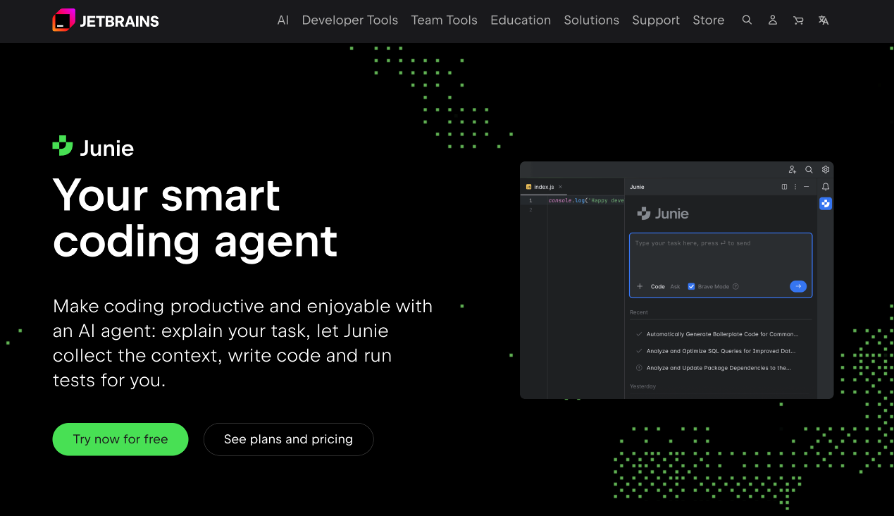
在上方导航栏上,选择Developer Tools(开发工具),展开后点击PyCharm,如下图。
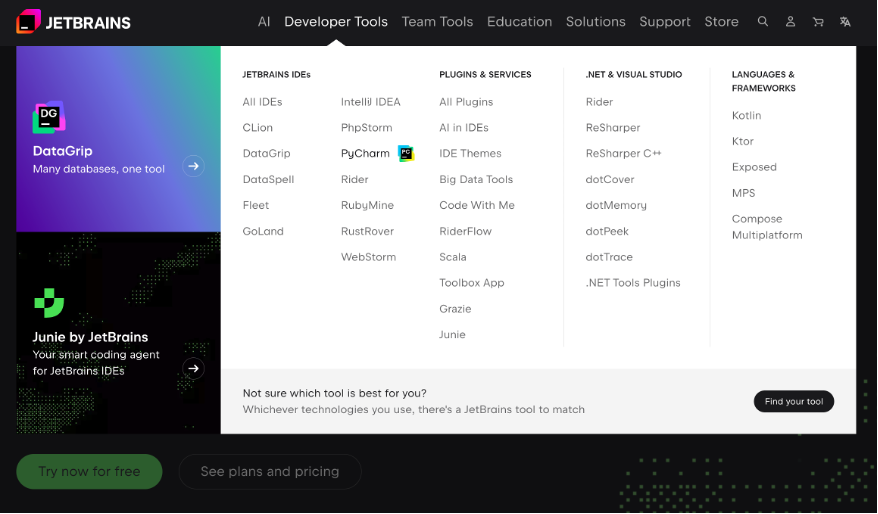
进入到PyCharm主页面,一句座右铭映入眼帘:
The only Python IDE you need
(您需要的独一无二的Python IDE)。
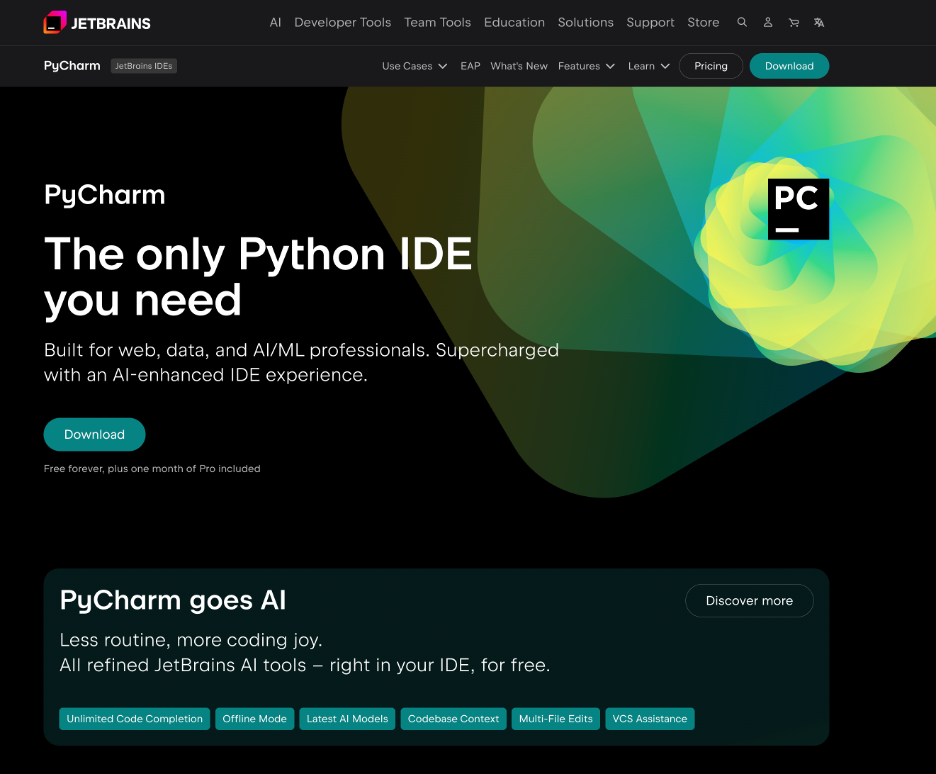
点击页面中央Download按钮。
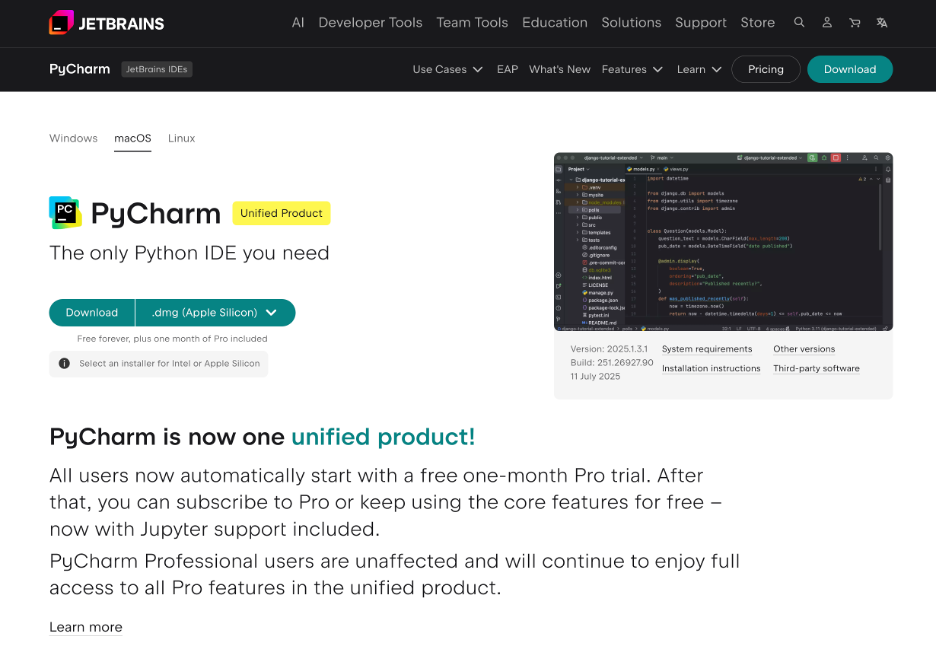
显示的产品最新版本为PyCharm (Unified Product),与旧版本略有不同。
现在,PyCharm已不再分为专业版(Professional)和社区版(Community Edition),而是将社区版作为PyCharm统一版的一部分;而眼前的这款PyCharm就是统一版产品。
笔者以适用于学生/教师的教育版入手,开始介绍下载、安装及注册使用PyCharm的具体步骤。
1) 下载PyCharm
点击Download开始下载后,重定向到如下页面。
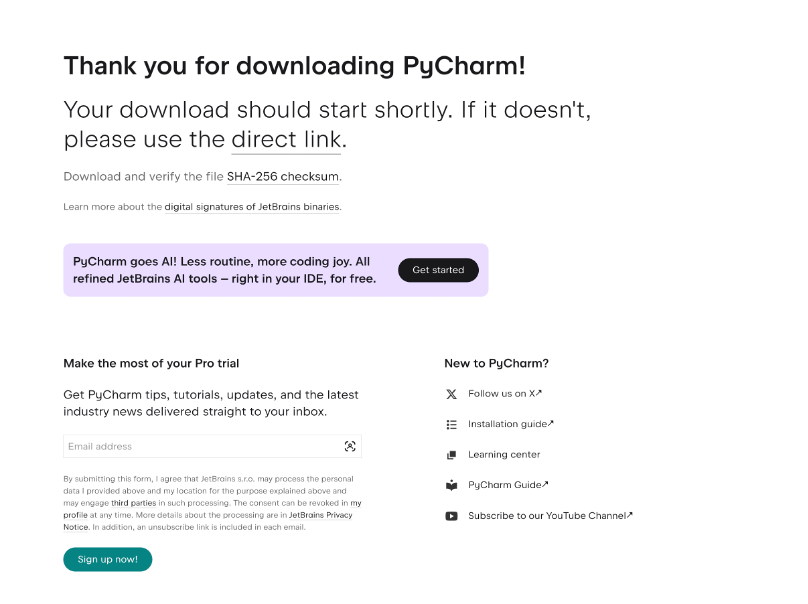
此时,Chrome浏览器下载进度条在右上角可以点击查看。
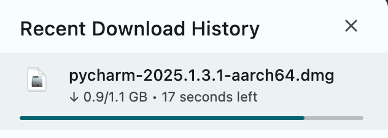
很快,下载完成。
2) 安装PyCharm专业版
- 下载完成后,可在Finder > Downloads(下载)文件夹中,找到最新版安装文件pycharm-2025.1.3.1-aarch64.dmg。
- 用鼠标右键单击,在弹出菜单中选择Open > Open with > DiskImageInstaller(default)。
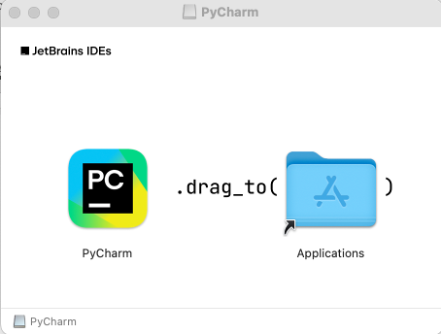
- 用鼠标将软件图标从左向右拖拽,放入Applications文件夹即可完成安装。
很快安装完成。 - 在Applications文件夹找到PyCharm程序图标,双击打开,运行该程序。
*注:验证教育版身份和许可证,与IntelliJ IDEA一致,参照该文章即可,本文不再赘述。
3. PyCharm统一版
1) PyCharm统一版基本特征
打开PyCharm,可以看到初始化页面What’s New in PyCharm,如下图。
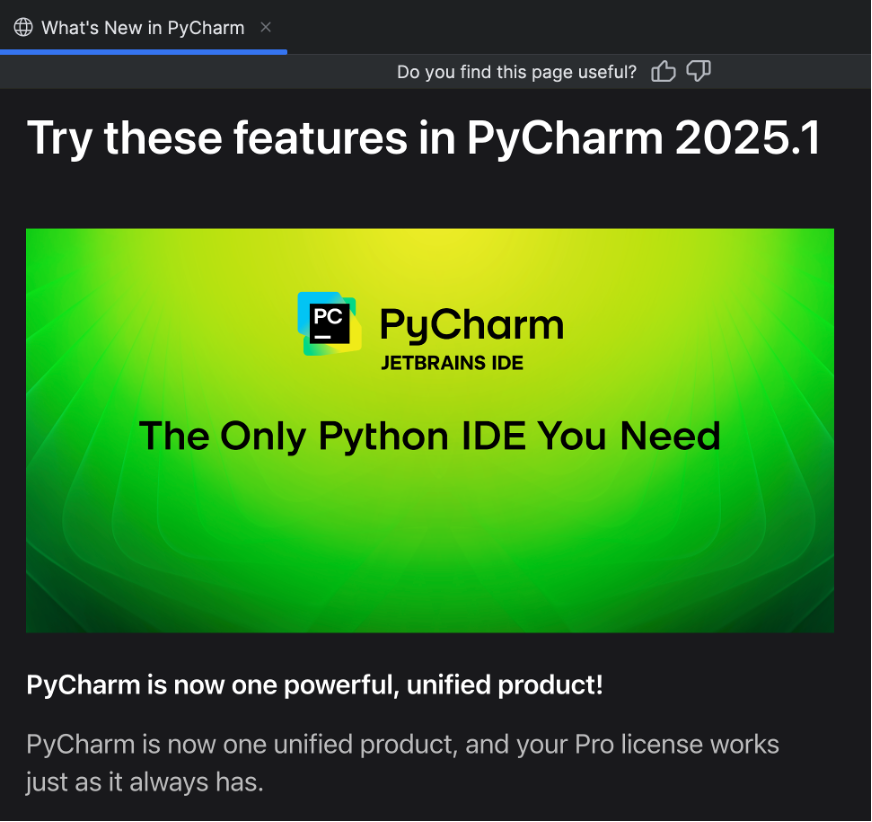
可以看到,鲜明的标题 “The Only Python IDE You Need” 说明PyCharm集成开发软件在业界的领先地位。
同时,提示用户PyCharm当前功能强大,已经是unified product!,即统一的产品。它将包含Community Edition (社区版)。
2) PyCharm统一版专注代码开发和数据科学。
PyCharm 为 Python、数据库、Jupyter、Git、Conda、PyTorch、TensorFlow、Hugging Face、Django、Flask、FastAPI 等提供开箱即用的支持。
PyCharm借助与上下文感知 AI Assistant 的无缝集成,使得用户可以快速开始工作并更高效地取得进展。
从 Web 开发和数据管道到 机器学习(ML) 模型原型设计和数据分析,PyCharm 将为用户提供各种项目所需的一切。
4. 使用PyCharm开发Python应用程序
点击New Project,即可创建新项目。
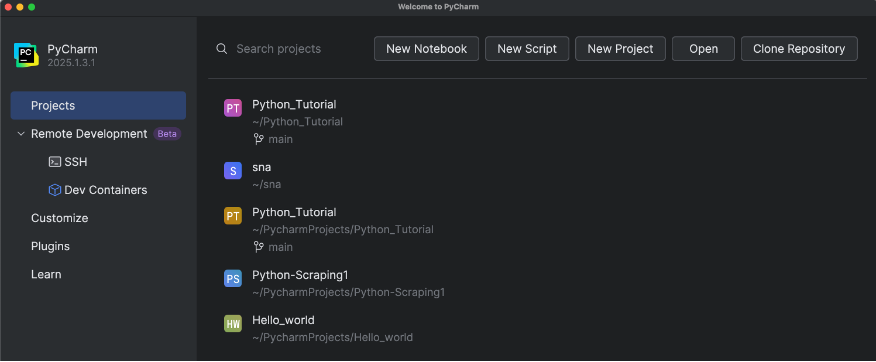
可按照自己意愿创建一个新项目,开始编写Python程序代码,如下所示。
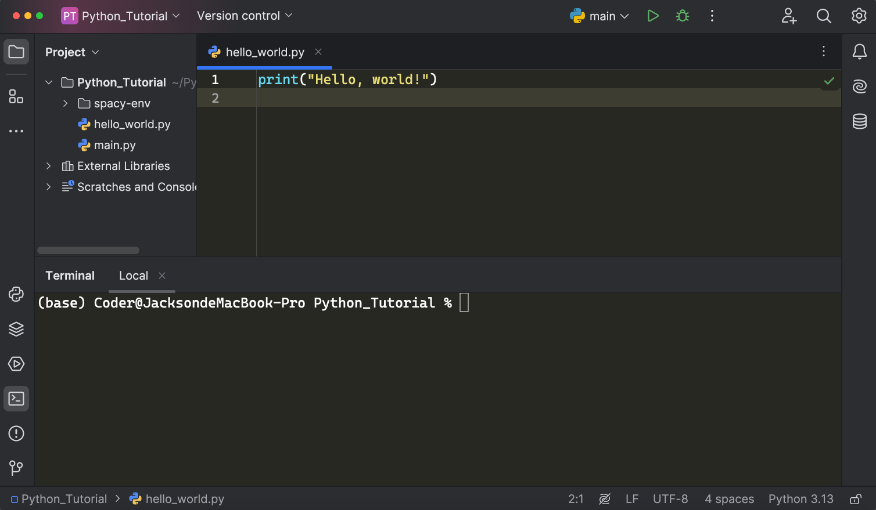
点击运行按钮,或者在命令行执行以下命令,都将运行Python应用程序:
% python3 -m hello_world.py
执行结果如下所示:

关于Python软件开发,我们刚刚启动。和我一道不断努力前行吧!
Python开发技术好文陆续推出,敬请关注、收藏和点赞👍!
您的认可,我的动力!
推荐阅读:
- 2025最新版Python 3.13.5安装使用指南
- 用Amazon Q Developer助力Python快捷软件开发
- 用Amazon Q Developer 命令行工具(CLI)快捷开发酒店入住应用程序
- 2025最佳Python编程经典图书集(引进版)
- 用Streamlit开发第一个Python应用程序
- 大语言模型的局限性与RAG基本框架和工作流实例
- 用Python构建学生成绩管理系统的基本方案
- 2025最新版Visual Studio Code for Mac安装使用指南
